闪兔w7家庭普通版是初级用户喜爱的闪兔w7系统。统计显示很多用户日常都碰到了64位闪兔w7纯净旗舰系统iE浏览器右键菜单清理的实操问题。面对64位闪兔w7纯净旗舰系统iE浏览器右键菜单清理这样的小问题,我们该怎么动手解决呢?不经常使用电脑的朋友对于64位闪兔w7纯净旗舰系统iE浏览器右键菜单清理的问题可能会无从下手。但对于电脑技术人员来说解决办法就很简单了:一、首先,在其键盘上按住win+R组合键,打开运行对话框。然后在其输入框中键入regedit命令,再点确定按钮,就可以打开注册表编辑器了。 二、在闪兔w764位最新纯净版注册表编辑器中,依次展开HKEY_CURREnT_UsER software Microsoft internet Explorer,接着找到menuext,然后在下面的文件里面找到额外的选项,在这边我们可以将这些不需要用到的选项删除掉。如果你不确定是否还有用,你可以在删除之前备份一下注册表。。看了以上操作步骤,是不是觉得很简单呢?如果你还有什么不明白的地方,可以继续学习小编下面分享给大家的关于64位闪兔w7纯净旗舰系统iE浏览器右键菜单清理的问题的具体操作步骤吧。
一、首先,在其键盘上按住win+R组合键,打开运行对话框。然后在其输入框中键入regedit命令,再点确定按钮,就可以打开注册表编辑器了。
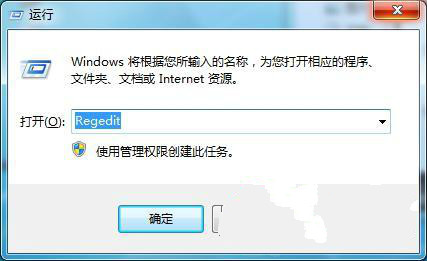
二、在闪兔w764位最新纯净版注册表编辑器中,依次展开HKEY_CURREnT_UsER software Microsoft internet Explorer,接着找到menuext,然后在下面的文件里面找到额外的选项,在这边我们可以将这些不需要用到的选项删除掉。如果你不确定是否还有用,你可以在删除之前备份一下注册表。
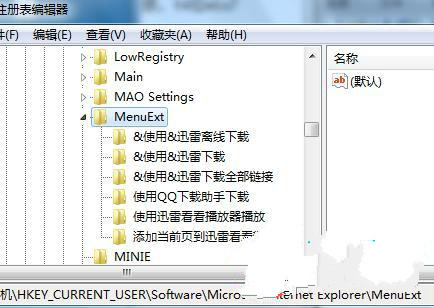
三、可以在其要删除的项处,鼠标右键单击一下,选择右键菜单中的“导出”,备份好后,若要恢复注册表,直接导入文件就行了。
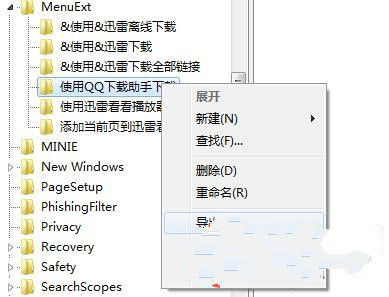
四、备份好后,再鼠标右键单击,选择“删除”。用同样的方法,备份其他要删除的选项,然后再将其删除掉。设置完毕后,关闭注册表就行了。
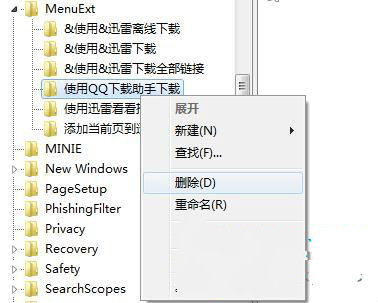
|
Copyright @ 2020 闪兔一键重装系统版权所有 本站发布的系统仅为个人学习测试使用,不得用于任何商业用途,请支持购买微软正版软件! |